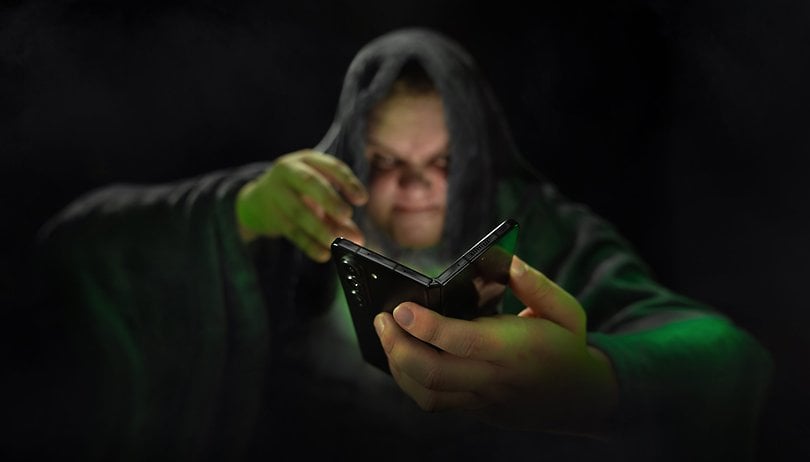Keresi a módját, hogy feldobja alkotásait? A mintakészítés elengedhetetlen eleme a grafikai tervezésnek. Készíthet mintát a semmiből, vagy testreszabhat egy mintát az Illustratorban. Ha objektumokhoz, szövegekhez és fényképekhez mintákat ad hozzá, a terveit egy másik szintre emelheti. De fájdalmas lehet létrehozni, ha nem érted megfelelően a mintakészítés alapvető lépéseit.

Ez az oktatóanyag bemutatja, hogyan készíthet mintákat az Illustratorban.
Minták készítése az Illustratorban
Az Illustrator két elsődleges módot kínál a minták létrehozására. Használhatja a Mintakészítőt, vagy manuálisan is elkészítheti a tervet. Az Illustrator Pattern Maker használata okos választás, ha Ön kezdő. A minták kézi tervezése összetett folyamat, amelyet gyakran szakértő tervezők alkalmaznak. Az alábbi utasítások segítenek a minták létrehozásában a Pattern Maker használatával:
- Indítsa el az Illustrator programot.

- Hozzon létre egy objektumot.

- Válassza ki az alakzatot.

- Kattintson az „Objektum” fülre.

- A legördülő menüből válassza a „Minta” lehetőséget.

- A felugró menüből válassza a „Készítés” lehetőséget.

- Válassza az „OK” lehetőséget az új ablakban, amely értesíti, hogy a minta hozzáadásra került a Színtárak panelhez.

Az új párbeszédpanel arról is tájékoztatja, hogy az e lépés után végrehajtott változtatások hatással lesznek a létrehozott mintára. Miután elkészült a tervezéssel, az Illustrator lehetőségeket kínál a minta megváltoztatására.
Minták szerkesztése az Illustratorban
Kihagyhatja ezt a folyamatot, ha elégedett a létrehozott mintával. Miután a mintát hozzáadta a Színtár panelhez, megjelenik a „Minták beállításai” párbeszédpanel. Kövesse az alábbi lépéseket a tervezés finomításához:
- Adjon nevet a mintának a „Minták beállításai” panel „Név” mezőjében.

- Lépjen a „Csempe típusa” elemre.

- Kattintson a lefelé mutató nyílra a terv kiválasztásához.

- Válassza a „Csempe mérete a művészethez” lehetőséget, ha azt szeretné, hogy a csempe a hozzá közel álló grafikák széleihez kapcsolódjon.

- Ha azt szeretné, hogy a csempe kövesse a minta pozíciójának beállításakor, válassza a „Csempe mozgatása műalkotással” lehetőséget.

- Adjon hozzá pozitív értékeket a H térköz és a V térköz mezőkbe, hogy szükség esetén helyet hagyjon a doboz és a grafika között.

- Lépjen a „Másolatok” részre.

- Válassza ki a kívánt fájltípus másolatait.
- A minta átkerül az ablakból a Színtárak panelre.

A Mintabeállítások párbeszédpanel szélessége és magassága mezői az alkalmazott csempetípus-mező méretét mutatják. Az alapértelmezett csempe típusa a rács, míg a másolatok alapértelmezett mérete 3×3. Ha negatív értékeket helyez el a H-távolság és a V-távolság beállításaiban, akkor az objektumok átfedik egymást.
Gyorsan áthelyezheti a mintát a Színtárak panelre. Jelölje ki a minta elemeit, majd húzza át őket a színminták könyvtárába.
Ha később módosítania kell a mintán, ezt könnyen megteheti. Csak lépjen a Színtárak panelre, és kattintson duplán az elemre. Ezzel megnyílik a Patterns Options ablak. Miután ez megtörtént, módosíthatja a mintát.
Konkrét objektumok szerkesztése egy mintán belül
Az Illustrator lehetővé teszi, hogy meghatározott módosításokat hajtson végre a mintán. Az alábbi lépések végigvezetik a folyamaton:
- Nyissa meg a „Minták” panelt.

- Kattintson duplán az objektumra.

- Lépjen a Minták beállításai panelre.
- Kattintson a módosítani kívánt objektumra a Csempe típusa mezőben.

- Végezze el a változtatásokat.
A Csempe típusa mezőben végrehajtott módosítások a teljes mintára le lesznek fordítva. Ezeket a beállításokat azonban nem lehet elvégezni, ha raszteres képpel dolgozik.
Az Illustrator csempeminták megértése
Van néhány alapfogalom a mintázatlapokkal kapcsolatban, amelyeket meg kell értened a jobb tervezés érdekében. Az alábbi pontok segítenek elmagyarázni a csempézést:
- A mintalapkák az uralkodó eredetétől indulnak. Ez azt jelenti, hogy a műalkotás bal alsó tartományától az ellenkező irány felé haladnak.
- A fájl vonalzójának eredetének módosítása áthelyezi azt a pontot, ahol a csempézés kezdődik.
- Kitöltési minták használatakor csak egy csempével fog dolgozni.
- Ezzel szemben az ecsetminták legfeljebb öt csempét használnak. Ezek a minták merőlegesek az útvonalra.
- A kitöltési minták a műalkotás X-tengelyére merőlegesen csempézik.
- A minták csempe grafikáját csak a mintahatároló mezőn belül töltse ki. Az ecsetminták ebben a dobozban is csempézik, de a hozzá tartozókat is.
A mintás csempézés típusai
Rács
A rács az Illustrator alapértelmezett csempetípusa. A burkolólapokat úgy kell elhelyezni, hogy minden csempének középpontja függőlegesen és vízszintesen a mellette lévő csempék közepéhez igazodjon.
Tégla soronként
Ez a csempe téglalap alakú, és sorban van kialakítva. A burkolólapok oszlopos elrendezése a középpontjával függőlegesen igazodik. A sorok burkolólapja azonban vízszintesen igazodik.
Tégla oszloponként
A csempe típusától eltérően ebben az elrendezésben a téglalapok oszlopokba vannak rendezve. Az oszlopok a csempe közepe függőlegesen, míg a csempe alternatív oszlopainak közepe vízszintesen igazodik.
Hex oszlop szerint
Ez a csempetípus hatszögletű mintát követ, és oszlopokba rendeződik. Az oszlopcsempék közepe függőlegesen igazodik. A váltakozó oszlopok közepe vízszintesen igazodik.
Hex sorban
Ahogy a név is sugallja, ez az elrendezés hatszögletű és sorokba rendeződik. A sor csempézésközepe vízszintesen, míg az alternatív sorok csempe közepe függőlegesen van igazítva.
Fejlessze mintaépítési készségeit
Az Illustrator hatékony segítséget nyújt a minták létrehozásához és használatához. Ezzel a tervezőeszközzel időt takaríthat meg, és növelheti teljesítményét. Érthető, hogy a CS6 előtt nem volt egyszerű szerkeszteni és játszani a mintamintákkal. Az Illustrator jelenlegi frissítései azonban a mintaépítést szórakoztató és zökkenőmentes tervezési szemponttá tették. Több irányítást és rugalmasságot kínálnak. Ez a cikk elmagyarázza, hogyan dolgozhat a régi és az új Illustrator-verziókkal egyedi minták létrehozásához.
Melyik Illustrator verziót használod jelenleg? Van más tippje a ragyogó mintatervek készítéséhez? Tudassa velünk az alábbi megjegyzések részben.